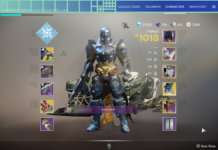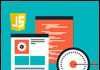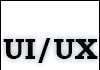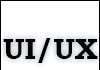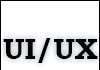При наборі тексту в word трапляються ситуації, коли потрібно в будь-якому слові поставити наголос над буквою. Використовувати аматорські варіанти не має сенсу, оскільки програма дозволяє виконати завдання вбудованими інструментами. Розглянемо способи, як поставити наголос над буквою в ворді.
За допомогою комбінації клавіш
Перший спосіб – натискання клавіш на клавіатурі в певному порядку. Для цього можна набрати слово цілком і поставити курсор після необхідної буквою. Далі вводиться цифрова послідовність 0301, потім натискається комбінація клавіш alt і x.
Наприклад, для постановки наголосу над словомпесня
- набрати все слово цілком.
- ввести 0301 після ударної літери е (пе0301сня).
- натиснути alt і х.
- в результаті над словом пісня з’явиться потрібний знак.
Є додатковий спосіб, який працює тільки в англійській розкладці. Перед введенням літери, яка повинна бути ударною, слід натиснути сtrl + ‘ (апостроф). Після цієї комбінації друкується сама голосна буква. Над нею вже стоятиме наголос.
Ще одним методом, щоб поставити наголос над буквою в потрібному місці word, є використання команди «вставити символ». Для цього необхідно виконати наступні дії:
- помістити курсор перед ударною буквою в потрібному слові.
- перейти у вкладку “вставка”.
- натиснути на стрілочку поруч з командою “символ «і вибрати»інші символи”.

- зі списку “набір «в правому верхньому кутку натиснути на»об’єднані діакритичні знаки”. Діакритичними знаками використовуються в лінгвістиці, щоб змінити або уточнити значення букв. Зазвичай вони необхідні, якщо наявного алфавіту не вистачає для передачі всіх звуків мови, або якщо потрібно уточнити, що слово несе інше значення.

- у вікні з доступних символів вибрати знак наголосу.
- послідовно натиснути команди “вставити»і “закрити”.
В результаті над буквою відобразиться символ наголосу.
Якщо користувачеві часто доводиться використовувати наголос у своїх документах, для зручності він може встановити спеціальну комбінацію клавіш. Робиться це через послідовний перехід: «вставка» – «символ» – «інші символи». Потім клацанням виділяється потрібний значок і натискається «поєднання клавіш». У віконці, що відкрилося, в поле «нове поєднання клавіш» вводиться зручна комбінація, наприклад, alt + е. Вибір підтверджується натисканням кнопки “призначити” в лівому нижньому кутку діалогового вікна.

Після цього при приміщенні курсору після ударної літери і натисканні комбінації alt + е буде з’являтися необхідний символ наголосу. Ставте поєднання на свій розсуд.
Використання макросів
Макросом називається запис будь-яких дій або команд, які використовуються для виконання рутинних дій. У чому полягає цей спосіб? користувач попередньо створює макрос для наголосу і виводить його на панель інструментів для забезпечення швидкого доступу. Доступ до функції здійснюється через вкладку “розробник «(в деяких версіях word – через»вид”). Далі требуетсявиконать наступні дії:
- клікнути на»запис макросу”.

- у віконці задати потрібне ім’я, наприклад»наголос”.

- ввести опис (за бажанням), після чого натиснути кнопку «ок». Макрос почне записуватися відразу.
- помістити курсор у відповідне місце для постановки наголосу.
- набрати 0301, потім одночасно натиснути alt і x.
- клікнути на «зупинити запис», після чого запис буде завершена.
Для його запуску користувач натискає “макроси” і вибирає потрібну команду.

Отже, знак наголосу потрібно далеко не всім користувачам. Але про всяк випадок бажано заздалегідь запам’ятати, як його поставити. Робиться це декількома способами: комбінаціями клавіш, за допомогою вставки спеціальних символів, а також, використовуючи макроси. Останній варіант вважається найшвидшим і зручним.